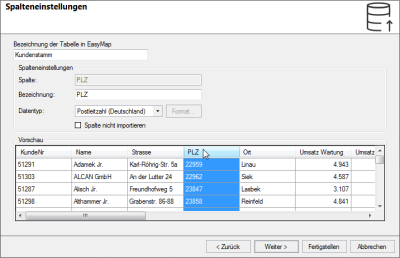Daten importieren
Fast genauso grundlegend wie eine Kartengrundlage sind eigene Daten für die Arbeit mit easymap. Um zum Beispiel die soeben eingefügten Postleitregionen entsprechend dem dort erzielten Umsatz einzufärben, benötigt easymap noch die Umsatzdaten pro zweistelliger Postleitregion.
- Importieren Sie die Tabelle „Kundenstamm“ aus der Excel-Arbeitsmappe „Beispieldaten.xlsx“.
- Öffnen Sie dazu das Menü Daten und klicken Sie auf den Befehl Importieren…
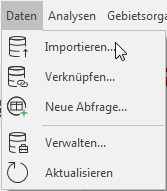
Wählen Sie dann:
- Microsoft Excel Arbeitsmappe
- Dateiname=„Beispieldaten.xlsx“ (diese Datei können Sie hier herunterladen)
- Wählen Sie im nächsten Schritt des Importassistenten die Tabelle „Kundenstamm“ aus.
- Klicken Sie auf Weiter.
- Nun haben Sie die Möglichkeit Spalteneinstellungen vorzunehmen. Den Datentyp einer Spalte ändern Sie durch Klick auf die entsprechende Spalte und anschließender Angabe des Datentyps. Achten Sie darauf, dass Sie Spalten mit denen Sie Berechnungen durchführen wollen, als Datentyp Zahl importieren. Postleitzahlen definieren Sie als Postleitzahl (Deutschland), Kundennummern, Gebietsnummern etc. sollten als Nummer mit der entsprechenden Länge definiert werden. Sobald Sie alle Einstellungen vorgenommen haben, klicken Sie auf Fertigstellen.
Rechts vom Kartenfenster öffnet sich das Datenfenster und zeigt darin die importierte Tabelle „Kundenstamm“ mit den Umsatzdaten eines fiktiven Unternehmens an.
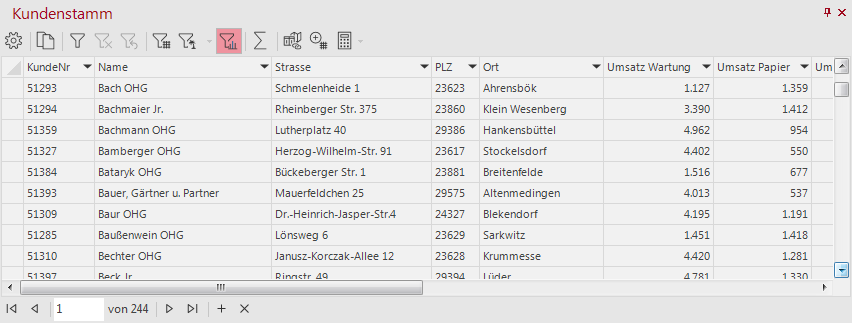
Weiter mit dem nächsten Schritt - Flächen färben.